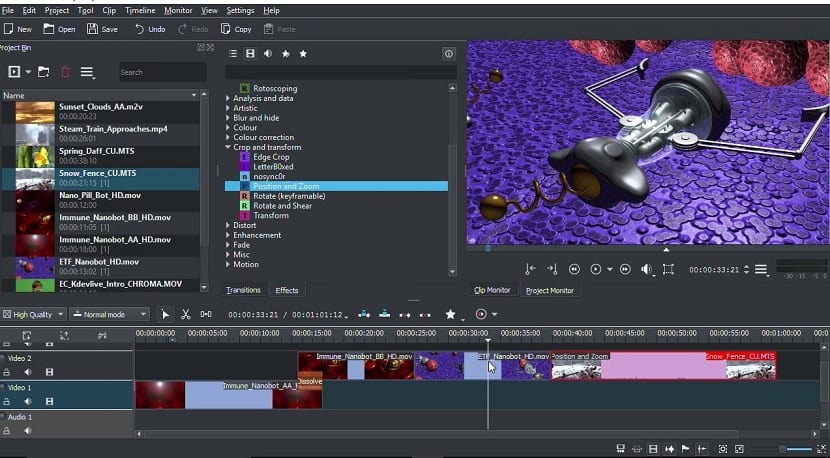
Kdenlive (KDE Non-Linear Video Editor) es un editor de vídeo no lineal desarrollado para el entorno de escritorio de KDE, el cual está basado en MLT framework.
Kdenlive cuenta con soporte de todos los formatos FFmpeg (tal como MOV, AVI, WMV, MPEG, XviD, y FLV), y también soporta las razones de aspecto 4:3 y 16:9 para PAL, NTSC y varios estándares HD, incluyendo HDV.
El vídeo puede exportarse a dispositivos DVD o escribirse en DVD con capítulos y un menú simple. Kdenlive te permite editar en una multipista con una línea de tiempo y una cantidad ilimitada de pistas de audio y vídeo.
Además, es muy fácil crear, mover, recortar vídeo, audio, texto e imágenes. Dispone de un amplio repositorio de efectos de vídeo, de audio y transiciones.
El programa depende de varios otros proyectos de código abierto, como FFmpeg, MLT video framework y Frei0r effects.
Sobre Kdenlive
Cuenta con una interfaz de usuario personalizable con temas, soporte de complementos, un creador de títulos, herramientas integradas de mezcla y edición de audio, y muchas más funcionalidades.
Su característica más destacada es su función de edición de vídeo no lineal, que es mucho más potente que los editores de vídeo lineal típicos.
Entre sus principales características de Kdenlive podemos destacar:
- Kdenlive es multiplataforma por lo que además de Linux funciona bien en BSD, MacOS y Windows también
- Edición de vídeo no lineal.
- Edición de vídeo multipista.
- Posibilidad de utilizar casi cualquier formato de vídeo y audio sin necesidad de volver a codificar gracias a sus bibliotecas basadas en FFmpeg.
- Interfaz de usuario personalizable.
- Opción para configurar accesos directos.
- Varios efectos y transiciones, incluyendo ajustes de audio y corrección de color.
- Poder monitorear los ámbitos de audio y vídeo utilizando el Audiómetro, la forma de onda y mas.
- Vista previa de la línea de tiempo.
- Copia de seguridad automática de la carpeta de proyectos.
¿Cómo instalar Kdenlive en Ubuntu y derivados?
Para aquellos que estén interesados en poder instalar este editor de vídeo en sus sistemas, podrán hacerlo de diferentes maneras.
La primera de ellas y la más sencilla es instalar Kdenlive directamente desde el Centro de Software de Ubuntu en el cual solo debes buscar la aplicación.
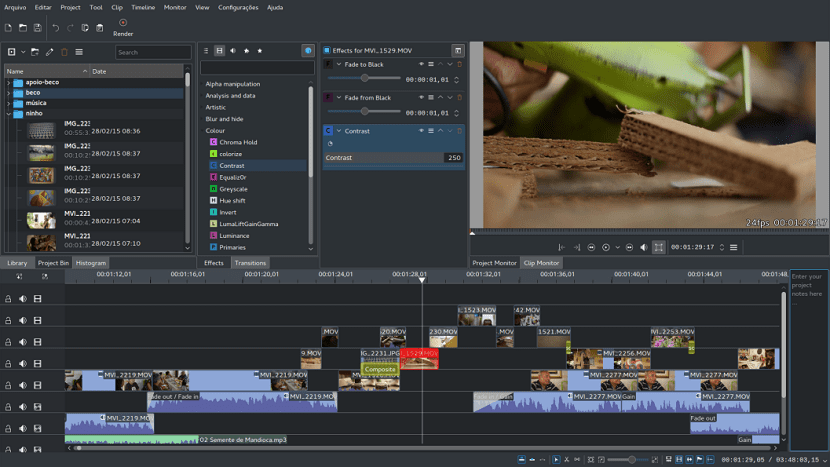
Otro método es realizar la instalación desde la terminal, en el cual vamos abrir una terminal con Ctrl + Alt + T y en ella teclearemos el siguiente comando:
sudo apt-get install kdenlive
Instalación desde PPA
Por otro lado, podemos hacer uso de un repositorio con el cual podremos tener siempre la última versión estable del editor de vídeo Kdenlive y aun así ser capaz de recibir automáticamente las futuras actualizaciones.
Para ello vamos a abrir una termina y en ella teclearemos el siguiente comando:
sudo add-apt-repository ppa:kdenlive/kdenlive-stable
Hecho esto vamos a actualizar el listado de paquetes con:
sudo apt-get update
Y finalmente podremos instalar el editor en nuestro sistema con el siguiente comando:
sudo apt-get install kdenlive
Instalación desde Flathub
Si eres de aquellos que les gusta contar con la última versión de las aplicaciones que te agradan, pero no te gusta llenar tu sistema con repositorios, puedes optar por utilizar los paquetes de Flatpak.
Por lo que debes contar con el soporte en tu sistema para poder instalar aplicaciones de este tipo en él, si ya lo tienes añadido puedes realizar la instalación directamente desde el centro de software de Gnome buscando la aplicación.
Si no cuentas con el entorno de Gnome pero si con el soporte para paquetes Flatpak, puedes realizar la instalación tecleando el siguiente comando desde una terminal:
flatpak install flathub org.kde.kdenlive
O en caso de que ya tengas instalada la aplicación desde este método, puedes verificar si existe una actualización con el comando:
flatpak run org.kde.kdenlive
Instalación desde AppImage
Finalmente, si no te gusta añadir nada a tu sistema o quieres realizar una prueba de la aplicación, pudes optar por este tipo de “instalación” en el cual solo debes descargar el archivo AppImage de la aplicación.
Con lo cual evitaras instalar archivos y paquetes adicionales a tu sistema, solo debes descargar el archivo AppImage con el siguiente comando:
wget https://files.kde.org/kdenlive/release/kdenlive-18.08.3-x86_64.AppImage
Dar permisos de ejecución al archivo con:
sudo chmod +x kdenlive-18.08.3-x86_64.AppImage
Y puedes ejecutar la aplicación cada vez que lo requieras desde este archivo descargado dando doble clic sobre él o desde la terminal con el comando:
./kdenlive-18.08.3-x86_64.AppImage
Y listo.
Este Kdenlive es lo mejor para lo que fue diseñado… de pura casualidad la semana pasada necesité editar videos, pero con OpenShot no me fue posible… me daba un error muy feo y el sonido se oía muy mal… recurrí a Kdenlive y funcionó aún mejor que muchos editores… y tiene filtros que mejoran mucho la calidad de imágen…
Excelente articulo….
Me sirvio, muchas gracias, ahora voy a poder editar mis videos para yt
Hola una duda, yo solamente usé el comando:
sudo apt-get install kdenlive
para instalar y luego leí lo de la instalación desde PPA donde se mantiene notificando todo el tiempo a la actualización para la última versión. ¿Saben si con solo usar el anterior comando no voy a recibir nunca actualizaciónes? Y si es así, ¿saben cómo mantenerlo actualizado desde ahora?
Gracias.